Asus K8N4-E: Le BIOS
Le BIOS: Asus K8N4-E
Ce chapitre explique comment
changer les paramètres système
via les les menus du BIOS. Une
description détaillée des paramètres
du BIOS est également fournie
Le BIOS
4
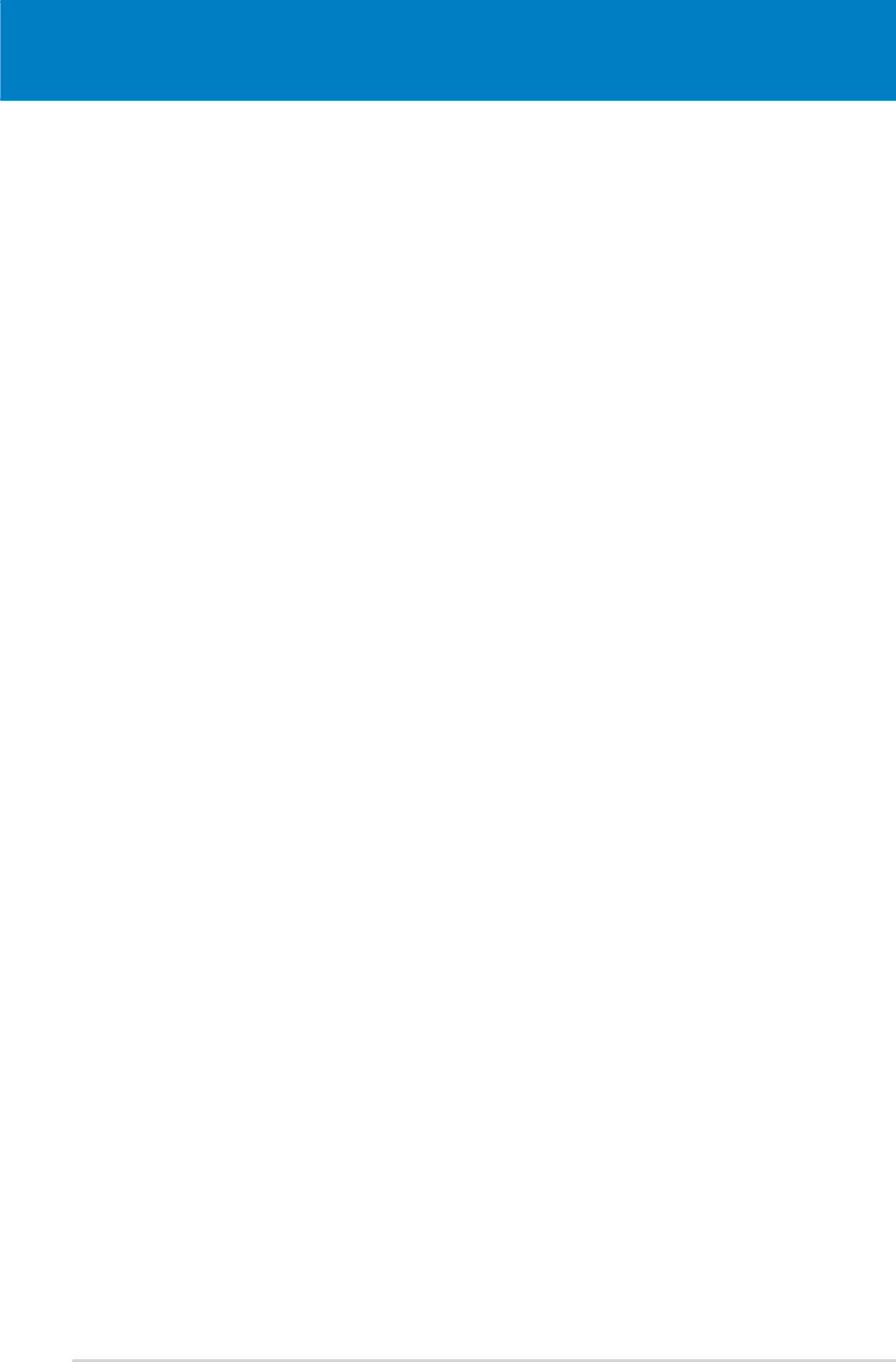
Carte mère ASUS série K8
Sommaire du chapitre
4
4.1 Gérer et mettre à jour votre BIOS ........................................ 4-1
4.2 La confi guration du BIOS .................................................... 4-16
4.3 Exit menu (menu sortie) ..................................................... 4-19
Carte mère ASUS série K8
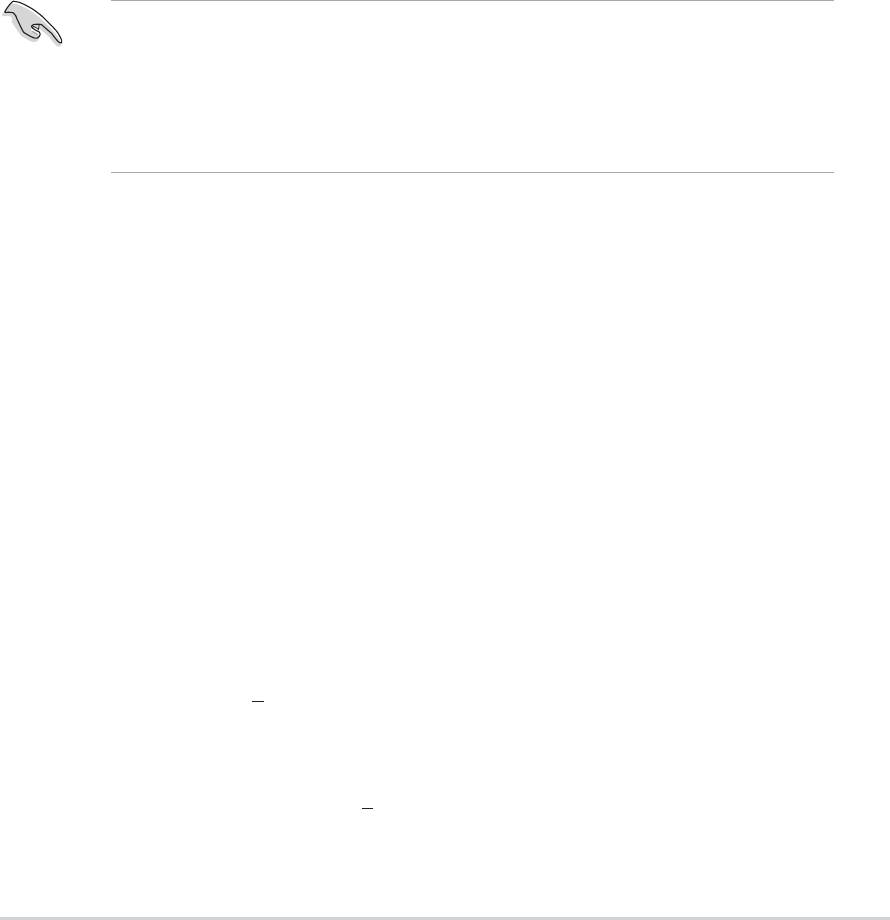
Carte mère
Carte mère
ASUS série K8
4.1 Gérer et mettre à jour votre BIOS
Les utilitaires suivants vous permettent de gérer et mettre à jour le Basic
Input/Output System (BIOS).
ASUS série K8 4-1
1. ASUS Award/AFUDOS
1. ASUS Award/AFUDOS (Mise à jour du BIOS en mode DOS via une
disquette de boot.)
2.
ASUS EZ Flash
ASUS EZ Flash (Mise à jour du BIOS via une disquette de boot durant le
Power-On Self Test, POST)
3.
ASUS CrashFree BIOS 2
ASUS CrashFree BIOS 2 (Mise à jour du BIOS via une disquette
bootable ou le CD de support de la carte mère quand le BIOS plante ou
devient corrompu.)
4.
ASUS Update
®
ASUS Update (Mise à jour du BIOS en environnement Windows
)
Reportez-vous aux sections correspondantes pour plus de détails sur ces
utilitaires.
Notes importan
Notes importan
tes
tes
• Sauvegardez
une copie du BIOS original de la carte mère
une copie du BIOS original de la carte mère
sur une
ur une
disquette bootable
disquette bootable au cas où vous devriez restaurer le BIOS. Copiez
le BIOS original en utilisant ASUS Update ou AFUDOS.
• Visitez le site web du constructeur système pour télécharger le
dernier BIOS pour cette carte mère, via lʼutilitaire ASUS Update.
4.1.1
4.1.1
Créer une disquette bootable
Créer une disquette bootable
1. Procédez selon lʼune des méthodes suivantes pour créer une disquette
bootable.
Sous DOS
Sous DOS
a. Insérez une disquette de 1.44 Mo dans le lecteur.
b. Au prompt tapez: format A:/S puis pressez <Entrée>.
Sous Windows
Sous Windows
®
98SE/ME/XP
98SE/ME/XP
a. Insérez une disquette de 1.44 Mo dans le lecteur.
b. Cliquez sur
Démarrer
Démarrer puis
Poste de travail
Poste de travail.
c. Sélectionnez lʼicône du
lecteur de disquette
lecteur de disquette.
d. Cliquez sur
Fichier
Fichier puis choisissez
Formate
Formater. Une fenêtre de
formatage,
Formater disquette 3.5”
Formater disquette 3.5”, apparaît.
®
e. Sous Windows
XP, choisissez
Créer une disquette de démarrage
Créer une disquette de démarrage
MS-DOS
MS-DOS dans les options de formatage puis cliquez sur
Formater
Formater.
OU
®
Si vous utilisez Windows
98SE/ME, sélectionnez lʼoption
Complet
Complet
pour le type de formatage, puis cliquez sur
Format
Format
er
er
(K8N, K8N-E,
K8N-E DELUXE, K8UX, K8V-X SE, K8V-MX)
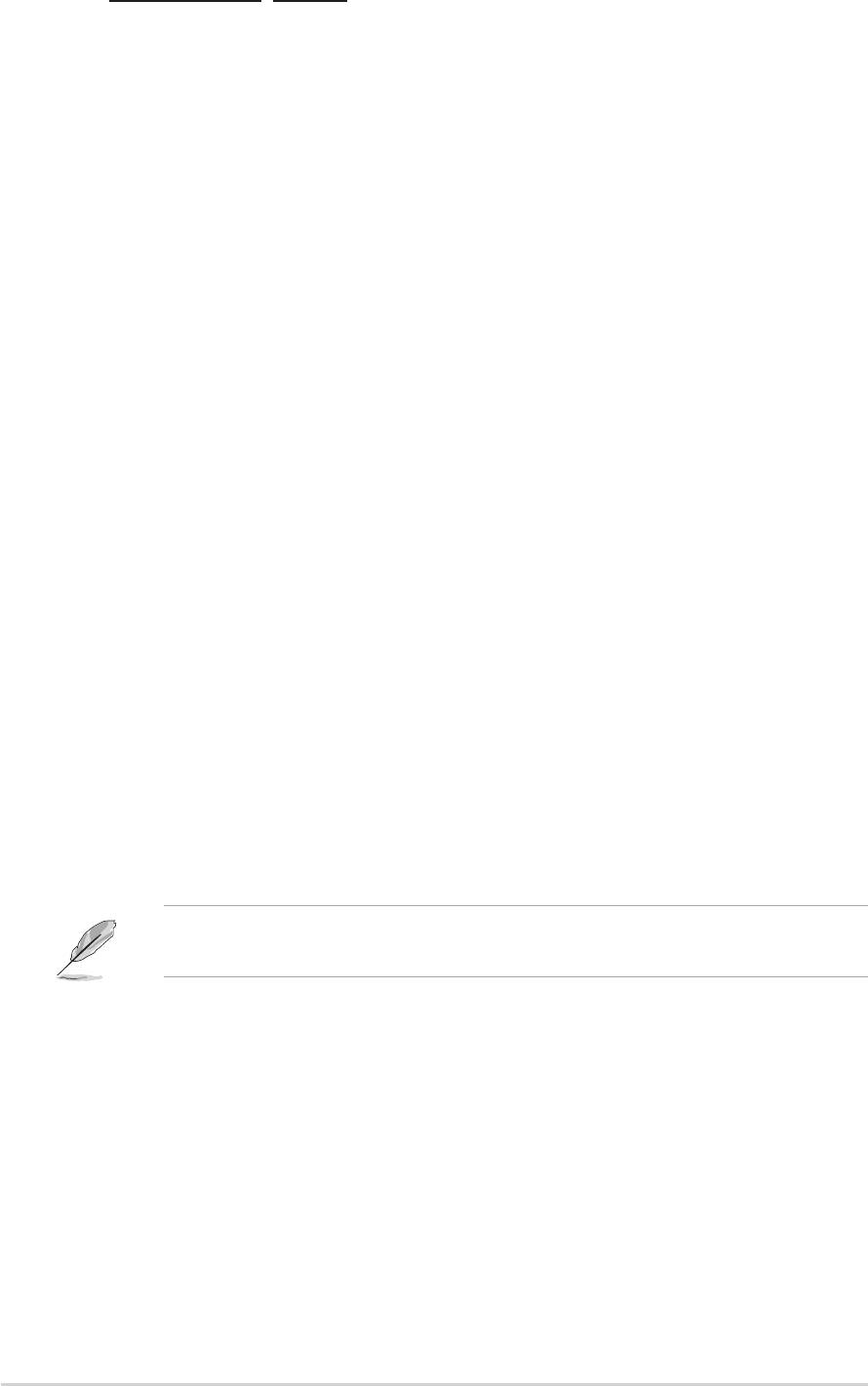
4-2
Chapitre 4 : Le BIOS
Chapitre 4 : Le BIOS
4.1.2 Utiliser AFUDOS pour mettre à jour le BIOS
4.1.2 Utiliser AFUDOS pour mettre à jour le BIOS
(K8N, K8N-E, K8N-E Deluxe, K8U-X, K8V-X SE, K8V-MX)
®
Sous Windows
2000
®
Pour créer un ensemble de disquettes bootables sous Windows
2000
a. Insérez une disquette vierge et formatée de 1.44 Mo dans le
lecteur.
®
b. Insérez le CD de Windows
2000 CD dans le lecteur optique.
c. Cliquez sur
(K8N, K8N-E, K8N-E Deluxe, K8U-X, K8V-X SE, K8V-MX)
AFUDOS vous permet de mettre à jour le BIOS sous DOS en utilisant une
disquette bootable contenant le BIOS à jour. Cet utilitaire vous permet
aussi de copier le BIOS actuel afi n dʼen faire une sauvegarde si le BIOS
venait à échouer ou à être corrompu durant la mise à jour.
Démarrer
Démarrer
puis sur
Exécuter
xécuter.
d. Dans le champ vide, tapez
D:\bootdisk\makeboot a:
en considérant que D: est votre lecteur optique.
e. Appuyez sur <Entrée>, puis suivez les instructions qui apparaissent
à lʼécran pour continuer.
2. Copiez le fi chier dʼorigine (ou le plus récent) du BIOS de la carte mère
sur la disquette bootable.
Ecrivez le nom du BIOS sur une feuille de papier. Vous devrez saisir le
nom exact du BIOS au prompt DOS.
5. Pressez <Entrée>. Lʼutilitaire copie le BIOS actuel vers la disquette.
Mise à jour du BIOS
Mise à jour du BIOS
Pour mettre à jour le BIOS avec AFUDOS:
1. Visitez le site web ASUS (www.asus.com) et téléchargez le fi chier
BIOS le plus récent pour votre carte mère. Enregistrez le BIOS sur une
disquette bootable.
2. Copiez AFUDOS (afudos.exe) depuis le CD de support sur la disquette
bootable.
3. Bootez sur le lecteur de disquettes
4. Au prompt DOS, tapez:
afudos /i[fi lename]
afudos /i[fi lename]
où
[fi lename]
[fi lename] est le nom du BIOS original ou du BIOs le plus récent
présent sur la disquette.
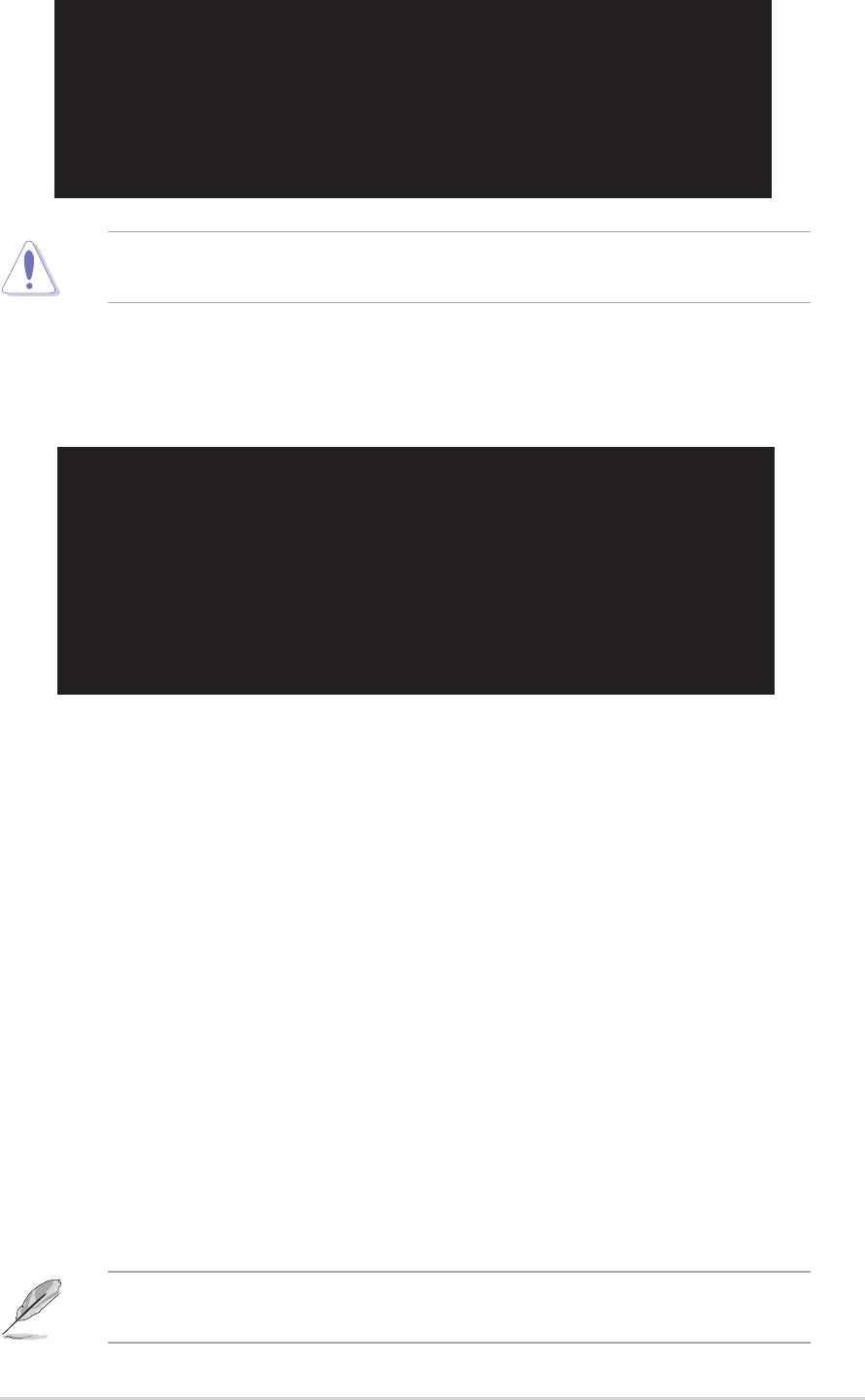
Carte mère
Carte mère
ASUS série K8
A:\>afudos /iModel.name.ROM
AMI Firmware Update Utility - Version 1.10
Copyright (C) 2002 American Megatrends, Inc. All rights reserved.
Reading fi le ..... done
Reading fl ash .... done
Write to fi le .... 0x008CC00 (9%)
Nʼéteignez pas le système et ne le réinitialisez pas lors de la mise à jour
du BIOS pour éviter toute erreur de boot !
Lʼutilitaire revient au prompt DOS après avoir terminé la mise à jour du
BIOS.
A:\>afudos /iModel.name.ROM
AMI Firmware Update Utility - Version 1.10
Copyright (C) 2002 American Megatrends, Inc. All rights reserved.
Reading fi le ..... done
Reading fl ash .... done
Write to fi le .... 0x008CC00 (9%)
Verifying fl ash .. done
A:\>
ASUS série K8 4-3
4.1.3 Utiliser AFUDOS pour copier le BIOS
4.1.3 Utiliser AFUDOS pour copier le BIOS
(K8N, K8N-E, K8N-E Deluxe, K8U-X, K8V-X SE, K8V-MX)
(K8N, K8N-E, K8N-E Deluxe, K8U-X, K8V-X SE, K8V-MX)
AFUDOS vous permet de mettre à jour le BIOS sous DOS en utilisant une
disquette bootable contenant le BIOS à jour. Cet utilitaire vous permet
aussi de copier le BIOS actuel afi n dʼen faire une sauvegarde si le BIOS
venait à échouer ou à être corrompu durant la mise à jour.
Copier le BIOS actuel
Copier le BIOS actuel
Pour copier le BIOS actuel en utilisant AFUDOS:
1. Au prompt DOS, tapez :
afudos /o[fi lename]
afudos /o[fi lename]
où
[fi lename]
[fi lename] est un nom de fi chier assigné par lʼutilisateur de
longueur inférieure à huit (8) caractères alpha-numériques pour le nom
principal, et trois (3) caractères pour lʼextension.
2. Pressez <Entrée>.
Les écrans de BIOS suivants sont présentés à titre dʼexemple. Il se peut
que vous nʼayez pas exactement les mêmes informations à lʼécran.
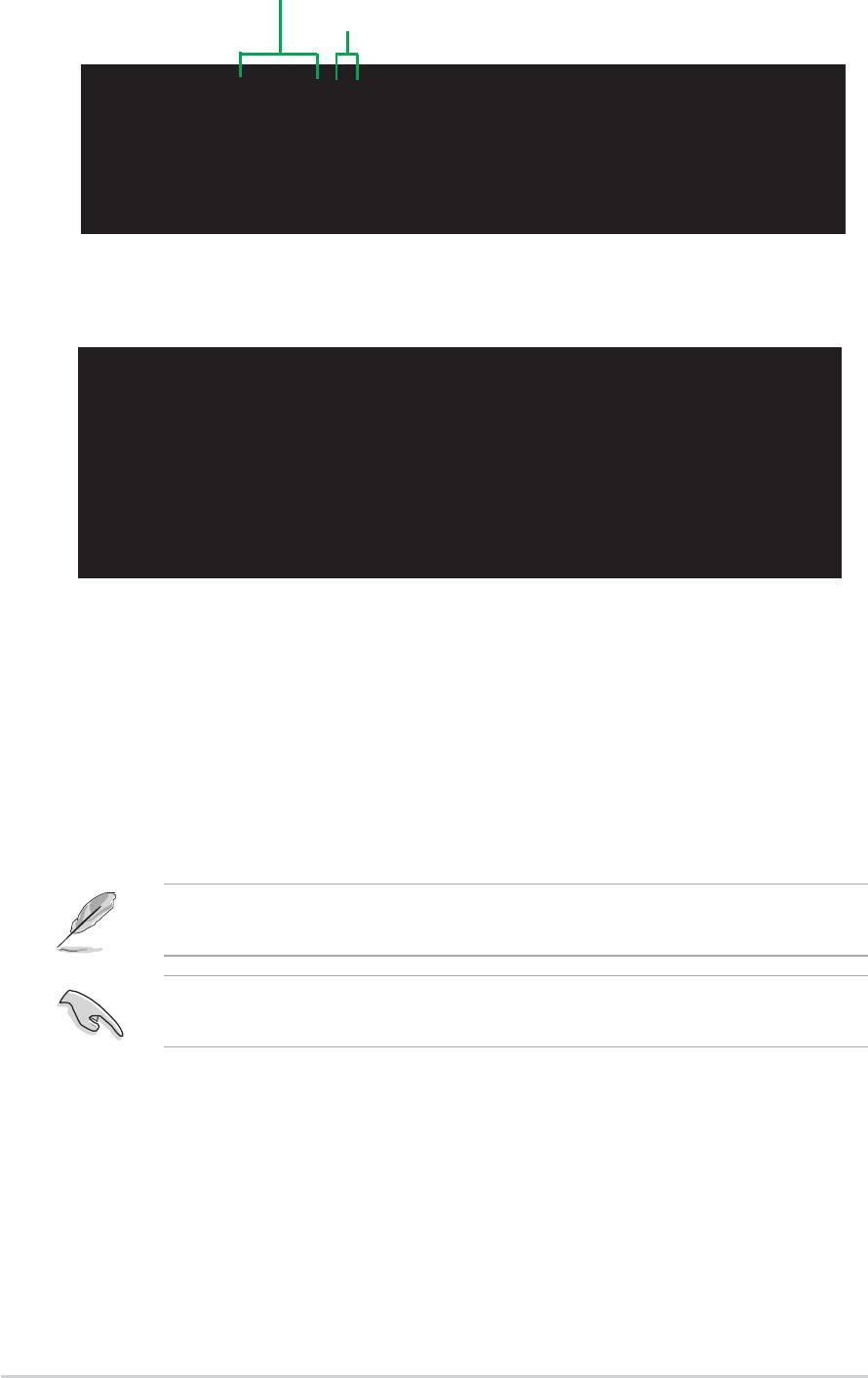
4-4
Chapitre 4 : Le BIOS
Nom du fi chier
Nom de lʼextension
A:\>afudos /oMYBIOS03.ROM
AMI Firmware Update Utility - Version 1.10
Copyright (C) 2002 American Megatrends, Inc. All rights reserved.
Reading fl ash ..... 0x0008CC00 (9%)
3. Lʼutilitaire copie par défaut le BIOS actuel sur une disquette. Assurez-
vous que celle-ci dispose dʼau moins 600Ko dʼespace libre, et quʼelle
nʼest pas protégée en écriture.
A:\>afudos /oMYBIOS03.rom
AMI Firmware Update Utility - Version 1.10
Copyright (C) 2002 American Megatrends, Inc. All rights reserved.
Reading fl ash ..... done
A:\>
Lʼutilitaire revient au prompt DOS après avoir copié le fi chier BIOS.
Chapitre 4 : Le BIOS
4.1.4
4.1.4
Utilitaire AwardBIOS Flash
Utilitaire AwardBIOS Flash
(Uniquement K8N4-E, K8N4-E Deluxe)
(Uniquement K8N4-E, K8N4-E Deluxe)
Le BIOS (Basic Input/Output System) peut être mis à jour en utilisant
lʼutilitaire intégré Flash Meory Writer grâce à une disquette bootable
contenant cet utilitaire (AWDDLASH.EXE). Suivez les instructions suivantes
pour mettre à jour le BIOS grâce à cet utlitaire.
Ne sauvegardez sur la disquette que le BIOS mis à jour pour éviter toute
confusion avec un autre BIOS.
Mettre à jour le BIOS
Les écrans de BIOS suivants sont présentés à titre dʼexemple. Il se peut
que vous nʼayez pas exactement les mêmes informations à lʼécran.
Mettre à jour le BIOS
1. Téléchargez le BIOS le plus récent pour cette carte mère depuis site
web ASUS et renommez-le en (Nom du BIOS sur le CD de support).BIN,
puis sauvegardez-le sur une disquette.
2. Copiez lʼutilitaire AwardBIOS Flash (awdfl ash.exe) depuis le dossier
Software (Logiciels) du CD de support vers la disquette contenant le
BIOS le plus récent.
3. Bootez le système en mode DOS au moyen de la disquette bootable
que vous avez créé auparavant.
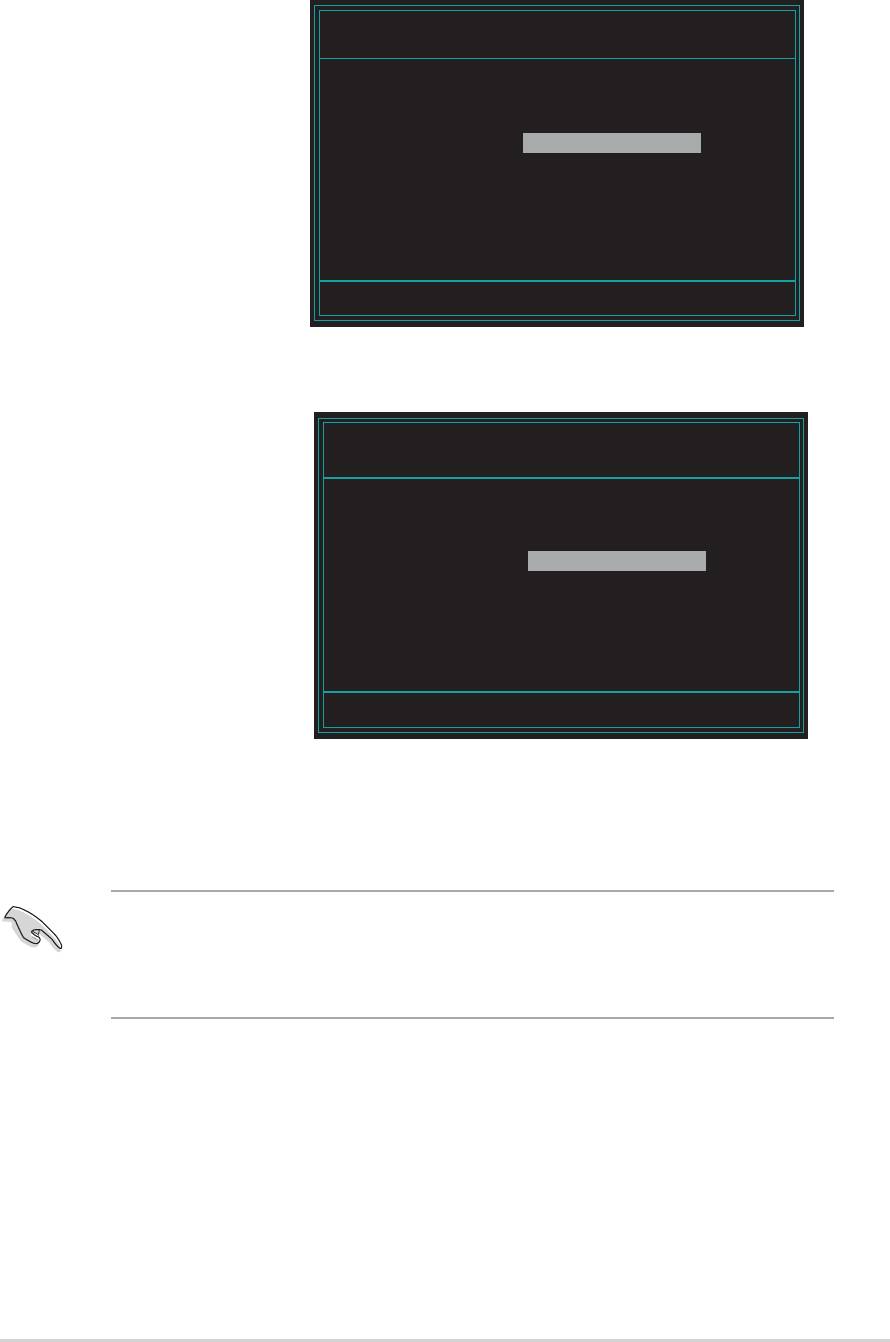
Carte mère
Carte mère
ASUS série K8
4. Quand lʼinvite de commande
ASUS série K8 4-5
A:>
A:>apparaît, remplacez la disquette
bootable par celle contenant le nouveau BIOS et lʼutilitaire Award BIOS
Flash.
5. Au prompt, saisissez
awdfl as
awdfl as
h
AwardBIOS Flash Utility for ASUS V1.09
(C) Phoenix Technologies Ltd. All Rights Reserved
h, puis
pressez <Entrée>.
For NF-CK804-K8N4-E-00 DATE: 12/16/2004
Lʼécran de lʼutilitaire
Flash Type - SST 49LF004A/B /3.3V
Award BIOS Flash
File Name to Program:
apparaîtra.
Message: Please input File Name!
6. Tapez le nom
du BIOS dans le
champ
File Name
File Name
to Program
AwardBIOS Flash Utility for ASUS V1.01
(C) Phoenix Technologies Ltd. All Rights Reserved
For NF-CK804-K8N4-E-00 DATE: 12/16/2004
to Program, puis
Flash Type - SST 49LF004A/B /3.3V
pressez <Entrée>.
File Name to Program: 1231A.bin
Message: Do You Want To Save Bios (Y/N)
7. Lʼutilitaire vous invitera à sauvegarder le BIOS existant. Pressez <Y>
pour sauvegarder le BIOS actuel sur une disquette ou <N> pour
poursuivre.
Si vous souhaitez sauvegarder le BIOS existant, assurez-vous que la
disquette dispose dʼassez dʼespace libre pour sauvegarder le fi chier.
Voir section suivante pour pmlus de détails sur la sauvegarde du BIOS
existant.
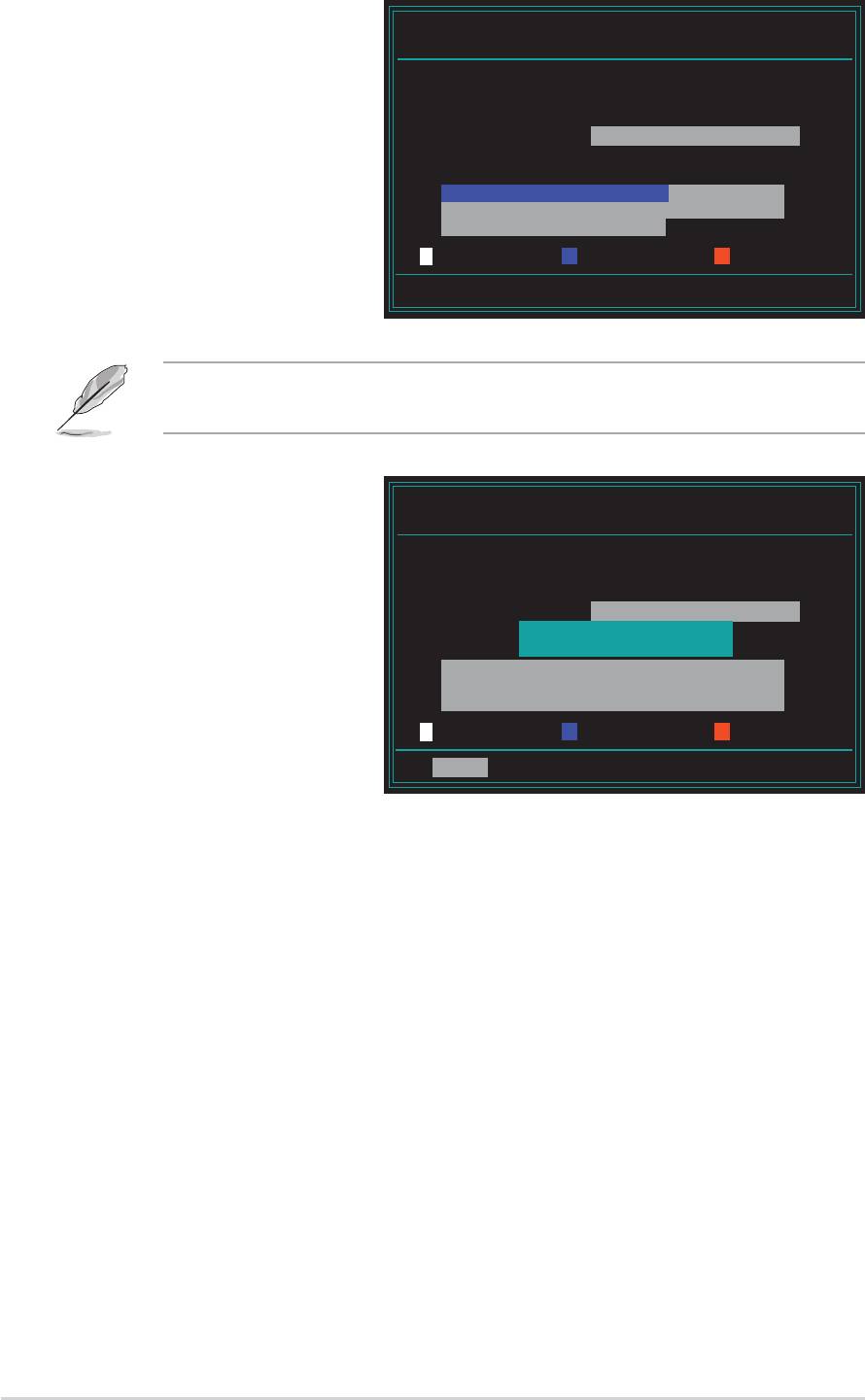
4-6
Chapitre 4 : Le BIOS
Ne pas éteindre ou redémarrer lʼordinateur pendant la procédure de fl ash
du BIOS !
9. Lʼutilitaire affi che un
AwardBIOS Flash Utility for ASUS V1.09
(C) Phoenix Technologies Ltd. All Rights Reserved
message
For NF-CK804-K8N4-E-00 DATE: 12/16/2004
Flash Type - SST 49LF004A/B /3.3V
File Name to Program: 1231A.bin
Flashing Complete
Press <F1> to Continue
Write OK No Update Write Fail
F1
Reset
Chapitre 4 : Le BIOS
Flashing
Flashing
Complete
8. Lʼutilitaire vérifi e
AwardBIOS Flash Utility for ASUS V1.09
(C) Phoenix Technologies Ltd. All Rights Reserved
le BIOS contenu
dans la disquette et
For NF-CK804-K8N4-E-00 DATE: 12/16/2004
Flash Type - SST 49LF004A/B /3.3V
commencera à fl asher
le BIOS.
File Name to Program:
1231A.bin
Program Flashing Memory - OFE00 OK
Write OK No Update Write Fail
Warning: Don’t Turn Off Power Or Reset System!
Complete pour vous
indiquer que vous
avez fl ashé le BIOS
avec succès. Retirez la
disquette, puis pressez
<F1> pour redémarrer
lʼordinateur.
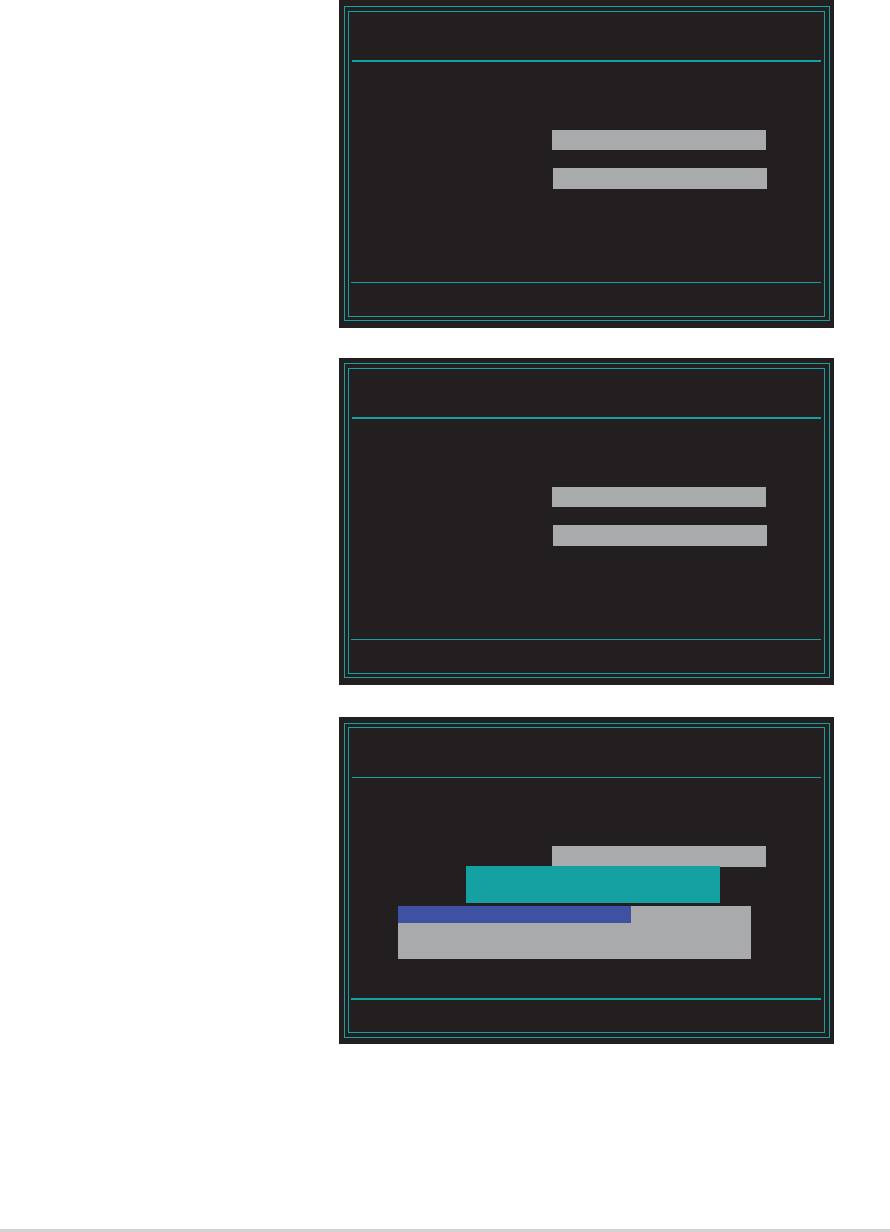
Carte mère
Carte mère
ASUS série K8
ASUS série K8 4-7
Sauvegarder le BIOS
Sauvegarder le BIOS
existant
xistant
Vous pouvez utilisez lʼutilitaire AwardBIOS Flash pour sauvegarder le BIOS
actuel. Vous pourrez charger le BIOS actuel sʼil vient à être corrompu
durant la procédure de fl ash.
Pour sauvegarder le BIOS actuel grâce à AwardBIOS Flash :
1. Répétez les étapes
AwardBIOS Flash Utility for ASUS V1.09
(C) Phoenix Technologies Ltd. All Rights Reserved
1 à 6 de la section
précédente.
For NF-CK804-K8N4-E-00 DATE: 12/16/2004
Flash Type - SST 49LF004A/B /3.3V
2. Pressez <Y> quand
File Name to Program: 1231A.bin
lʼutilitaire vous invitera
à sauvegarder le BIOS
Save current BIOS as:
actuel. Lʼécran suivant
apparaîtra.
Message:
3. Saisissez le nom de
AwardBIOS Flash Utility for ASUS V1.09
(C) Phoenix Technologies Ltd. All Rights Reserved
fi chier du BIOS actuel
dans le champs
For NF-CK804-K8N4-E-00 DATE: 12/16/2004
Flash Type - SST 49LF004A/B /3.3V
File Name to Program: 1231A.bin
Checksum: 6772H
Save current BIOS as: old.bin
Message: Please Wait!
AwardBIOS Flash Utility for ASUS V1.09
(C) Phoenix Technologies Ltd. All Rights Reserved
For K8T890-8237-A8V-E-00 DATE: 09/10/2004
Flash Type - PMC Pm49FL004T LPC/FWH
File Name to Program: A1231A.bin
Now Backup System BIOS to
File!
Message: Please Wait!
Save
Save
current BIOS as
current BIOS as, puis
pressez <Entrée>.
4. Lʼutilitaire sauvegarde
le BIOS actuel sur la
disquette, puis reprend
la procédure de fl ash du
BIOS.
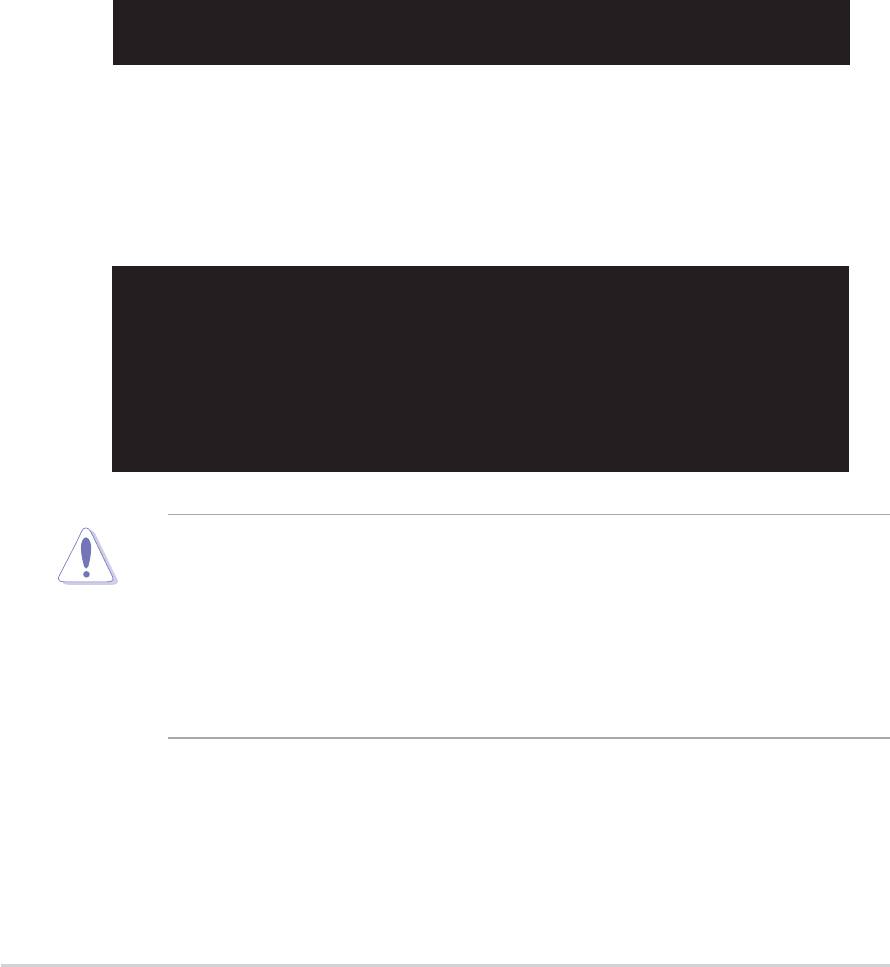
4-8
Chapitre 4 : Le BIOS
Chapitre 4 : Le BIOS
4.1.5 Utilitaire ASUS EZ Flash
4.1.5 Utilitaire ASUS EZ Flash
(Uniquement K8N4-E, K8N4-E Deluxe
(Uniquement K8N4-E, K8N4-E Deluxe
)
ASUS EZ Flash vous permet de mettre à jour votre BIOS sans avoir besoin
de booter sur une disquette bootable, ni dʼutiliser un utilitaire DOS. EZ Flash
est intégré à la puce du BIOS; il est accessible en pressant <Alt> + <F2>
lors du Power-On Self Tests (POST).
Pour mettre à jour le BIOS en utilisant EZ Flash:
1. Visitez le site web ASUS (www.asus.com) pour télécharger le BIOS le
plus récent pour cette carte mère et renommez-le en
Nomdumodele
Nomdumodele.
ROM.
ROM.
2. Enregistrez ce BIOS sur une disquette puis redémarrez le système
3. Pressez <Alt> + <F2> lors du POST pour affi cher lʼécran suivant.
EZFlash starting BIOS update
Checking for fl oppy...
4. Insérez la disquette qui contient le fi chier BIOS dans le lecteur de
disquettes. Lorsque le bon fi chier BIOS est trouvé, EZ Flash commence
à mettre à jour le BIOS et redémarre automatiquement le système une
fois le processus terminé.
EZFlash starting BIOS update
Checking for fl oppy...
Floppy found!
Reading fi le “Model name.rom”. Completed.
Start erasing.......|
Start programming...|
Flashed successfully. Rebooting.
• Nʼéteignez jamais le système et ne le redémarrez pas lors de la mise
à jour du BIOS ! Vous provoqueriez une défaillance de démarrage!
• Un message dʼerreur “Floppy not found!” apparaît si aucune
disquette nʼest trouvée. Un message dʼerreur “Nomdumodele.ROM
not found!” apparaît si le bon fi chier BIOS nʼest pas trouvé sur la
disquette. Assurez-vous que vous avez bien renommé le BIOS en
Nomdumodele.ROM.
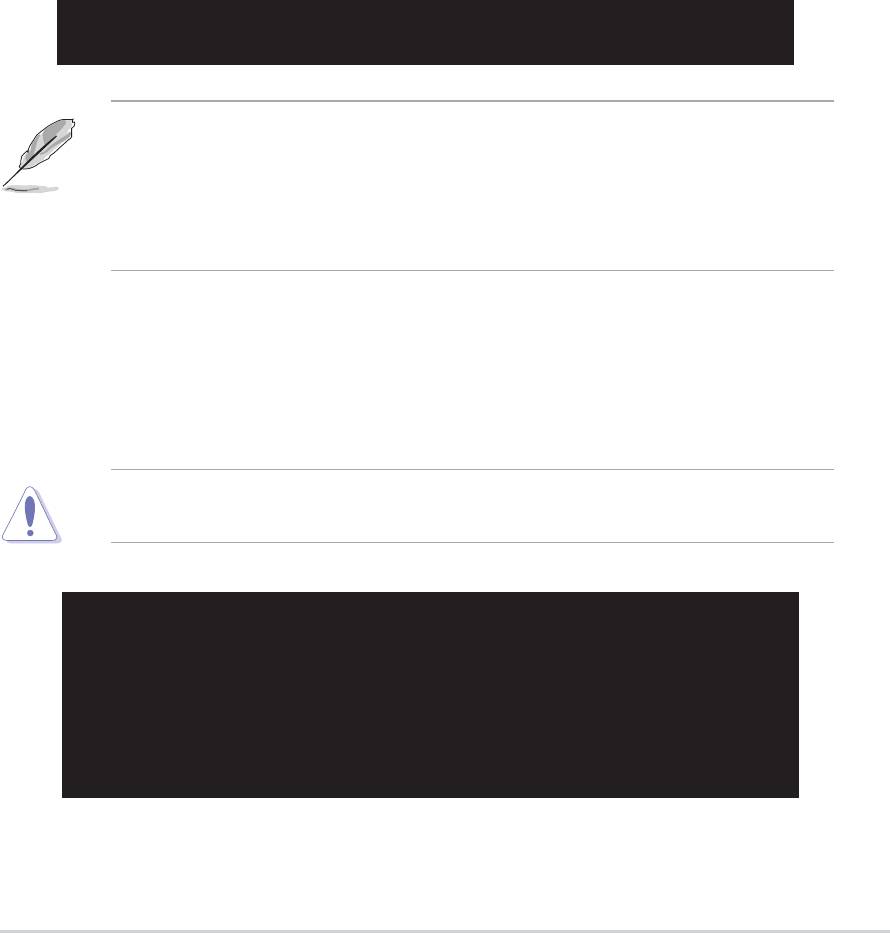
Carte mère
Carte mère
ASUS série K8
ASUS série K8 4-9
4.1.6 Utiliser ASUS EZ Flash pour mettre à jour le BIOS
4.1.6 Utiliser ASUS EZ Flash pour mettre à jour le BIOS
(K8N, K8N-E, K8N-E De
(K8N, K8N-E, K8N-E De
luxe, K8U-X, K8V-X SE, K8V-MX)
luxe, K8U-X, K8V-X SE, K8V-MX)
ASUS EZ Flash vous permet de mettre à jour votre BIOS sans avoir besoin
de booter sur une disquette bootable, ni dʼutiliser un utilitaire DOS. EZ Flash
est intégré à la puce du BIOS; il est accessible en pressant <Alt> + <F2>
lors du Power-On Self Tests (POST).
Pour mettre à jour le BIOS en utilisant EZ Flash:
1. Visitez le site web ASUS (www.asus.com) pour télécharger le BIOS le
plus récent pour cette carte mère et renommez-le en
Nomdumodele
Nomdumodele.
ROM.
ROM.
2. Rebootez le système
3. Pour lancer EZ Flash, pressez <Alt> + <F2> lors du POST afi n
dʼaffi cher lʼécran suivant.
User recovery requested. Starting BIOS update
Checking for fl oppy...
• Un message dʼerreur “Floppy not found!” apparaît si aucune
disquette nʼest trouvée.
• Un message dʼerreur “Nomdumodele.ROM not found!” apparaît si le
bon fi chier BIOS nʼest pas trouvé sur la disquette. Assurez-vous que
vous avez bien renommé le BIOS en Nomdumodele.ROM.
4. Insérez la disquette qui contient le fi chier BIOS dans le lecteur de
disquettes. Lorsque le bon fi chier BIOS est trouvé, EZ Flash commence
à mettre à jour le BIOS et redémarre automatiquement le système une
fois le processus terminé.
Nʼéteignez jamais le système et ne le redémarrez pas lors de la mise à
jour du BIOS ! Vous provoqueriez une défaillance de démarrage!
User recovery requested. Starting BIOS update
Checking for fl oppy...
Floppy found!
Reading fi le “Model name.rom”. Completed.
Start fl ashing
Flashed successfully. Rebooting.
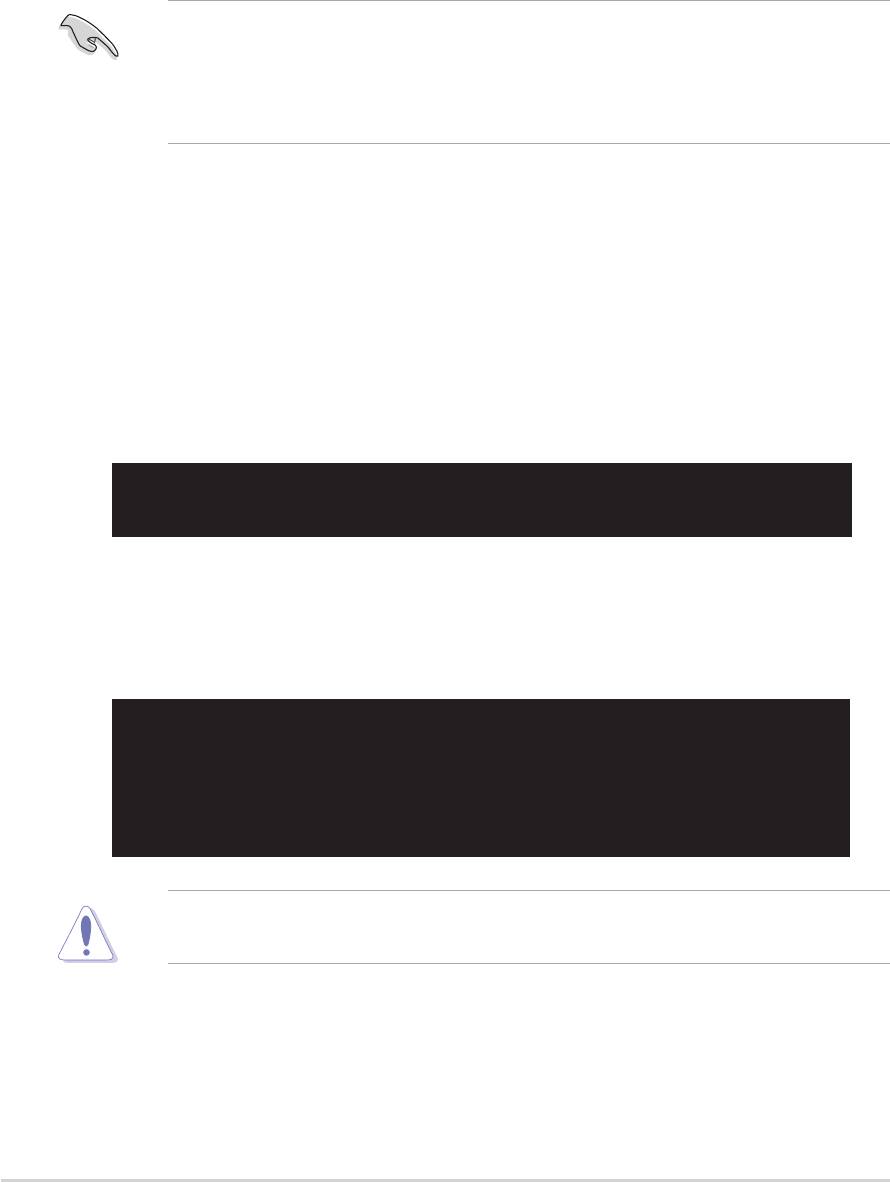
4-10
Chapitre 4 : Le BIOS
Chapitre 4 : Le BIOS
4.1.7 Utilitaire ASUS CrashFree BIOS 2
4.1.7 Utilitaire ASUS CrashFree BIOS 2
(Uniquement K8N4-E, K8N4-E Deluxe)
(Uniquement K8N4-E, K8N4-E Deluxe)
ASUS CrashFree BIOS 2 est un outil de récupération automatique qui
permet de récupérer le fi chier du BIOS lorsquʼil est défectueux ou quʼil
est corrompu lors dʼune mise à jour. Vous pouvez mettre à jour un BIOS
corrompu en utilisant le CD de support de la carte mère ou la disquette qui
contient le BIOS à jour.
Récupérer le BIOS depuis le CD de support
• Préparez le CD de support de la carte mère ou la disquette
contenant le BIOS mis à jour avant dʼutiliser cet utilitaire.
• Vérifi ez que vous avez renommé le BIOS dʼorigine, ou celui mis à
jour, contenu dans la disquette bootable en
Récupérer le BIOS depuis le CD de support
Pour récupérer le BIOS depuis le CD de support:
1. Allumez lʼordinateur.
2. Insérez le CD de support de la carte mère dans le lecteur optique.
3. Lʼutilitaire affi che le message suivant et vérifi e automatiquement la
présence du fi chier BIOS sur le CD.
Bad BIOS checksum. Starting BIOS recovery...
Checking for fl oppy...
Quand le fi chier est trouvé, lʼutilitaire lit le BIOS et commence à fl asher
le BIOS corrompu.
Bad BIOS checksum. Starting BIOS recovery...
Checking for fl oppy...
Floppy found!
Reading fi le “Model name.ROM”. Completed.
Start fl ashing...
4. Redémarrez le système après que lʼutilitaire est achevé la mise à jour.
Nomdumodele.ROM.
Nomdumodele.ROM.
EX:
NE PAS éteindre ou redémarrer lʼordinateur pendant la mise à jour du
BIOS. Vous provoqueriez une défaillance du système lors du boot !
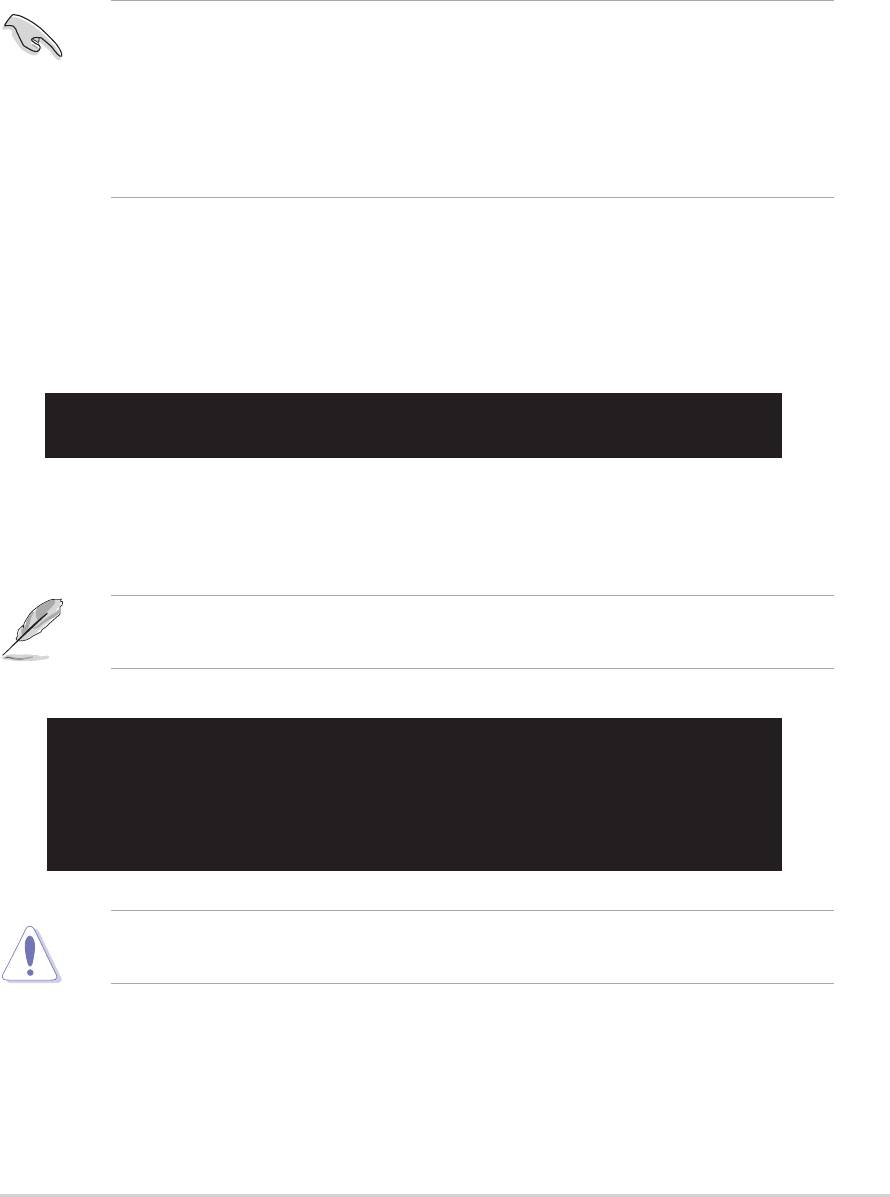
Carte mère
Carte mère
ASUS série K8
Bad BIOS checksum. Starting BIOS recovery...
Checking for fl oppy...
ASUS série K8 4-11
Pour récupérer le BIOS depuis une disquette:
Pour récupérer le BIOS depuis une disquette:
1. Allumez le système.
2. Quand un BIOS corrompu est détecté, lʼécran suivant apparaît.
4. Redémarrez le système après que lʼutilitaire est achevé la mise à jour.
4.1.8 Récupérer le BIOS grâce à ASUS CrashFree BIOS 2
4.1.8 Récupérer le BIOS grâce à ASUS CrashFree BIOS 2
(Uniquement K8N, K8N-E Deluxe, K8U-X, K8V-X SE,
(Uniquement K8N, K8N-E Deluxe, K8U-X, K8V-X SE,
K8V-MX)
K8V-MX)
ASUS CrashFree BIOS 2 est un outil de récupération automatique qui
permet de récupérer le fi chier du BIOS lorsquʼil est défectueux ou quʼil
devient corrompu.
• Préparez le CD de support de la carte mère ou la disquette
contenant le BIOS mis à jour avant dʼutiliser cet utilitaire.
• Si vous disposez dʼune copie du BIOS dʼorigine de la carte m!re
sur une disquette, vous pouvez également utiliser cette disquette
afi n de restaurer le BIOS. Voir section ʻ4.1.1 Créer une disquette
bootable”.
3. Insérez la disquette contenant le BIOS original ou celui mis à jour dans
le lecteur de disquette.
Assurez-vous que vous avez bien renommé le BIOS en
Nomdumodele.
Nomdumodele.
ROM
ROM.
Bad BIOS checksum. Starting BIOS recovery...
Checking for fl oppy...
Floppy found!
Reading fi le “Model name.ROM”. Completed.
Start fl ashing...
NE PAS éteindre ou redémarrer lʼordinateur pendant la mise à jour du
BIOS. Vous provoqueriez une défaillance du système lors du boot !
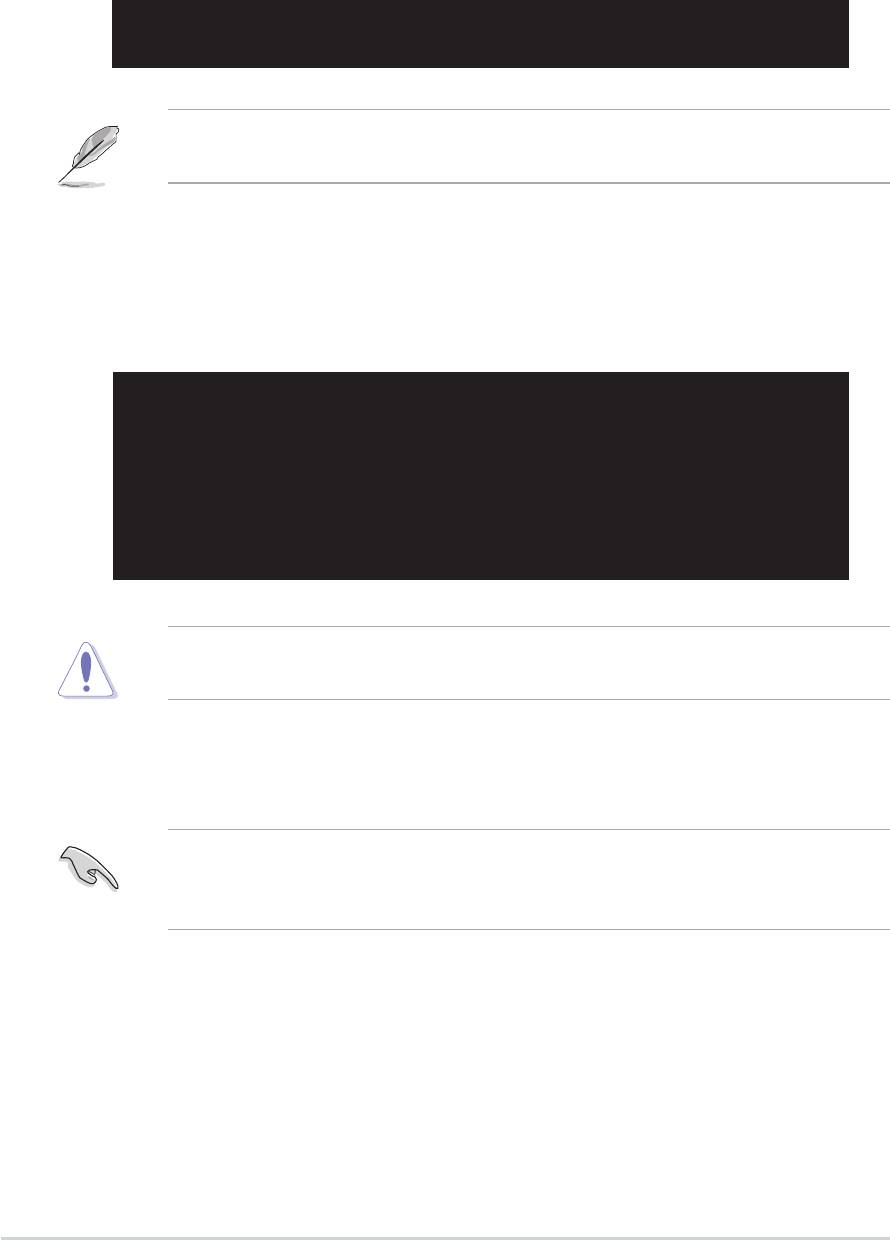
4-12
Chapitre 4 : Le BIOS
BIOS ROM checksum error
Detecting IDE ATAPI device...
3. Insérez le CD de support de la carte mère dans le lecteur optique. Le
CD de support contient le BIOS original de cette carte mère.
Bad BIOS checksum. Starting BIOS recovery...
Checking for fl oppy...
Floppy not found!
Checking for CD-ROM...
CD-ROM found!
Reading fi le “Model name”. Completed.
Start fl ashing...
Le BIOS que vous avez récupéré nʼest peut-être pas la version la plus
récente pour cette carte mère, Visitez le site Web dʼASUS (www.asus.
com)pour télécharger la version la plus récente.
Chapitre 4 : Le BIOS
Récupérer le BIOS depuis le CD de support
Récupérer le BIOS depuis le CD de support
Pour récupérer le BIOS depuis le CD de support:
1. Allumez lʼordinateur.
2. Si un BIOS corrompu est détecté, lʼécran suivant apparaît.
Si aucune disquette nʼest trouvé dans le lecteur, le système cherchera
automatiquement dans le lecteur de CD-ROM.
NE PAS éteindre ou redémarrer lʼordinateur pendant la mise à jour du
BIOS. Vous provoqueriez une défaillance du système lors du boot !
4. Redémarrez le système après que lʼutilitaire est achevé la mise à jour.
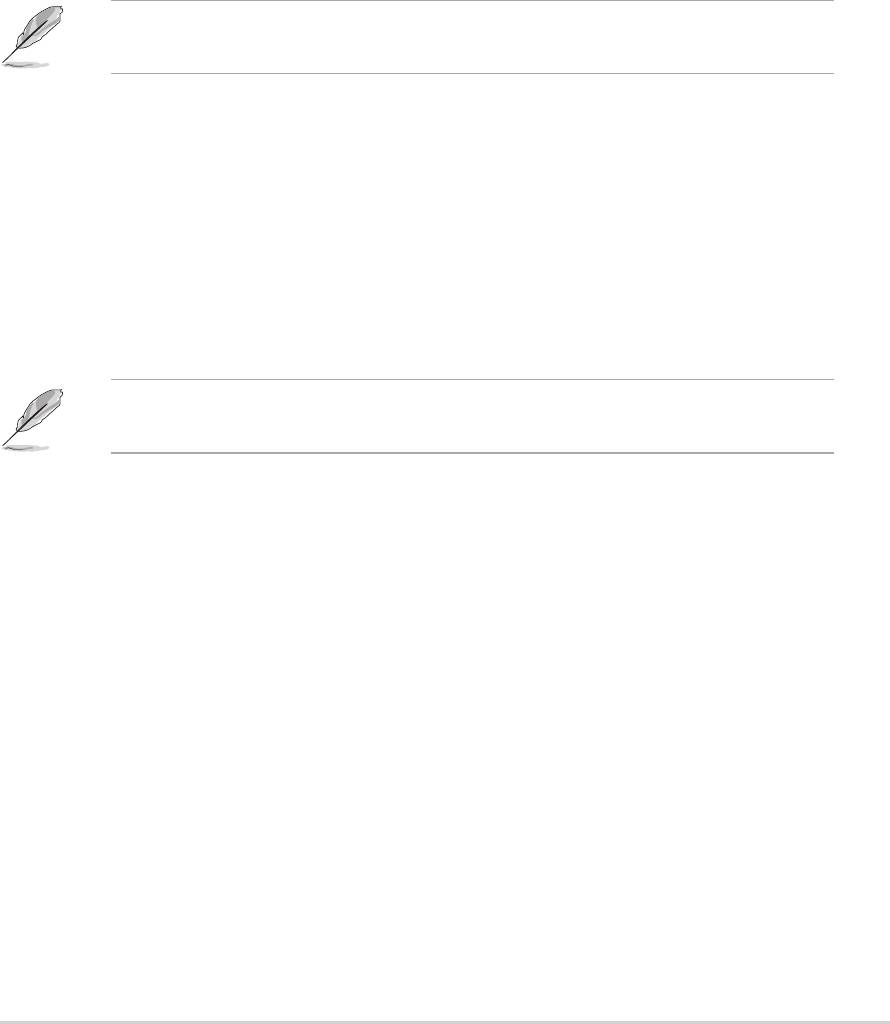
Carte mère
Carte mère
ASUS série K8
ASUS série K8 4-13
4.1.9 Utilitaire ASUS Update
4.1.9 Utilitaire ASUS Update
ASUS Update est un utilitaire qui vous permet de gérer, sauvegarder et
®
mettre à jour le BIOS de la carte mère sous un environnement Windows
.
ASUS Update permet de:
• Sauvegarder le BIOS en cours
• Télécharger le BIOS le plus récent depuis lʼInternet
• Mettre à jour le BIOS depuis un fi chier BIOS à jour
• Mettre à jour le BIOS depuis lʼInternet, et
• Voir les informations de version du BIOS.
Cet utilitaire est disponible sur le CD de support fourni avec la carte mère.
ASUS Update nécessite une connexion Internet via un réseau ou via un
Fournisseur dʼAccès Internet (FAI).
®
Quittez toutes les applications Windows
avant de mettre à jour le BIOS
en utilisant cet utilitaire.
Installer ASUS Update
Installer ASUS Update
Pour installer ASUS Update:
1. Insérez le CD de support dans le lecteur CD. Le menu
Drivers
Drivers apparaît.
2. Cliquez sur lʼonglet
Utilities
Utilities, puis cliquez sur
Install ASUS Update VX.XX.
Install ASUS Update VX.XX.
XX
XX. Voir page 5-3 pour plus de détails sur le menu
Utilities
Utilities.
3. ASUS Update est installé sur votre système.
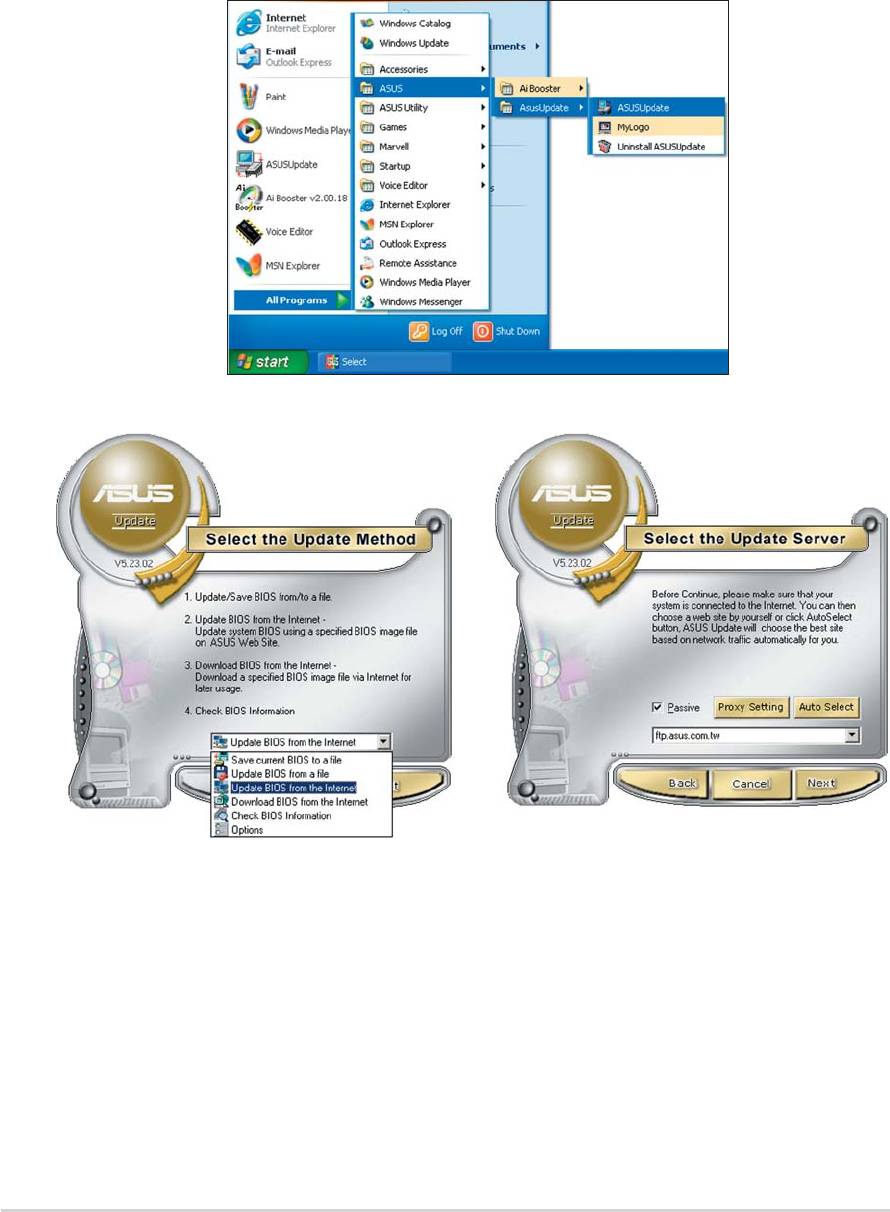
4-14
Chapitre 4 : Le BIOS
Chapitre 4 : Le BIOS
Mise à jour du BIOS depuis lʼInternet
Mise à jour du BIOS depuis lʼInternet
Pour mettre à jour le BIOS depuis lʼInternet:
1. Lancez lʼutilitaire depuis Windows en cliquant sur
Démarrer
Démarrer>
Programmes
Programmes >
ASUS
ASUS >
ASUSUpdat
ASUSUpdat
e
e >
ASUSUpdate
ASUSUpdate. La menu principal
dʼASUS Update apparaît.
3. Choisissez le site FTP ASUS
le plus proche de chez
vous ou cliquez sur
Auto
Auto
Select
Select.(Sélection automatique)
Cliquez sur
Next
Next (Suivant)
.
2. Choisissez
Update BIOS from
Update BIOS from
the Internet
the Internet (Mettre à jour à
partir dʼInternet) dans le menu
déroulant puis cliquez sur
Next
Next
(Suivant).
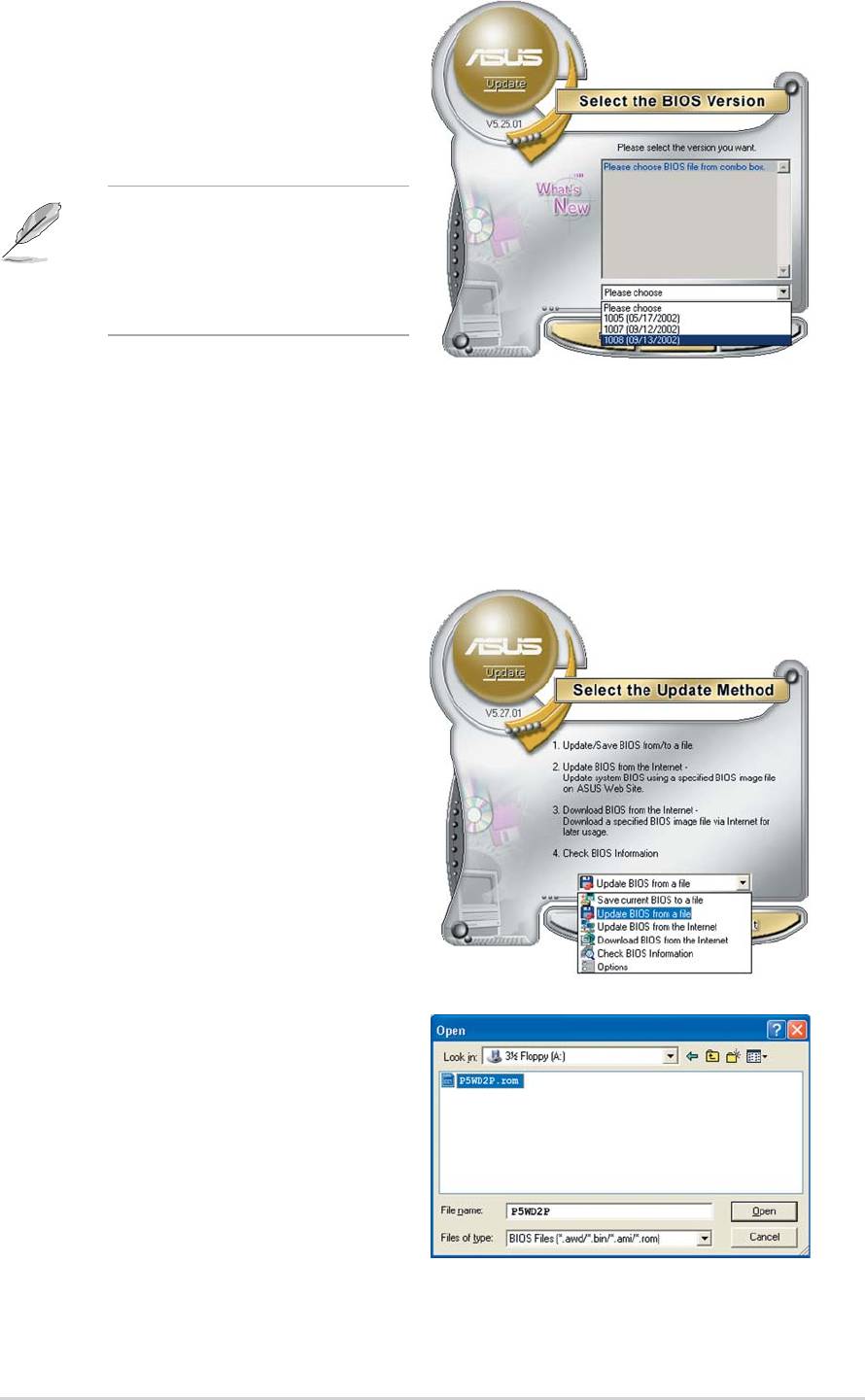
Carte mère
Carte mère
ASUS série K8
4. Depuis le site FTP choisissez la
version du BIOS à télécharger
puis cliquez sur
ASUS série K8 4-15
Next
Next (Suivant)
.
5. Suivez les instructions à lʼécran
pour terminer la mise à jour.
ASUS Update est capable
de se mettre à jour depuis
lʼInternet. Mettez toujours à
jour lʼutilitaire pour bénéfi cier
de toutes ses fonctions.
Mise à jour du BIOS grâce à un fi chier BIOS
Mise à jour du BIOS grâce à un fi chier BIOS
Pour effectuer cette mise à jour:
®
1. Lancez ASUS Update depuis le bureau de Windows
en cliquant sur
Démarrer
Démarrer >
Programmes
Programmes >
ASUS
ASUS >
ASUSUpdate
ASUSUpdate >
ASUSUpdate
ASUSUpdate. La
fenêtre principale dʼASUS Update
apparaît.
2. Choisissez
Update BIOS from a
Update BIOS from a
fi le
fi le (Mettre à jour à partir dʼun
fi chier) dans le menu déroulant
puis cliquez sur
Next
Next (Suivant)
.
3. Localisez le fi chier BIOS dans la
fenêtre
Open
Open (Ouvrir) puis cliquez
sur
Save
Save (Sauvegarder).
4. Suivez les instructions à lʼécran
pour terminer la mise à jour.
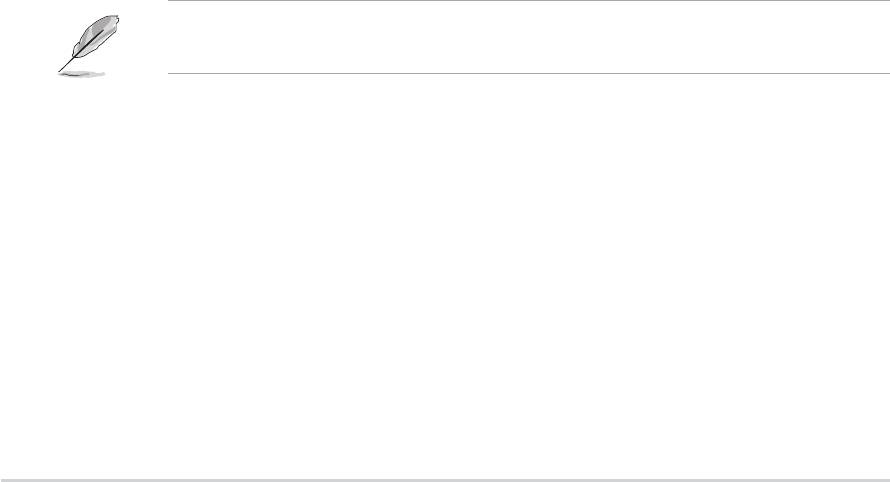
4-16
Chapitre 4 : Le BIOS
4.2 La confi guration du BIOS
Cette carte mère dispose dʼune puce fi rmware programmable que vous pouvez
mettre à jour en utilisant lʼutilitaire fourni décrit au chapitre “4.1 Gérer et
mettre à jour votre BIOS.”
Utilisez le Setup du BIOS lorsque vous installez la carte mère, si vous souhaitez
reconfi gurer le système, où lorsque vous y êtes invité par le message “Run
Setup”. Cette section vous explique comment confi gurer votre système avec
cet utilitaire.
Même si vous nʼêtes pas invité à entrer dans le BIOS, vous pourrez changer
la confi guration de votre ordinateur par la suite. Par exemple, vous pouvez
activer la fonction Mot de passe ou modifi er les paramètres de la gestion
de lʼalimentation. Pour ce faire, vous devez reconfi gurer votre système en
utilisant le Setup du BIOS de sorte que votre ordinateur prenne en compte ces
modifi cations et les enregistre dans la mémoire CMOS RAM de FLASH ROM.
La FLASH ROM de la carte mère stocke lʼutilitaire Setup. Quand vous démarrez
lʼordinateur, le système vous offre la possibilité dʼexécuter ce programme.
Pressez <Suppr> durant le POST (Power-On Self Test) pour entrer dans le
BIOS, sinon, le POST continue ses tests.
Si vous voulez entrer dans le BIOS après le POST, redémarrez le système en
appuyant sur <Ctrl> + <Alt> + <Suppr>, ou en pressant le bouton de reset
sur le boîtier. Vous pouvez aussi redémarrer en éteignant puis en rallumant
le système. Mais choisissez cette méthode uniquement si les deux autres
ont échoué.
Le Setup du BIOS a été conçu pour être le plus simple possible à utiliser. Il
sʼagit dʼun programme composé de menus, ce qui signifi e que vous pouvez
vous déplacer dans les différents sous-menus et faire vos choix parmi les
options prédéterminées.
Les écrans de BIOS montrés dans cette section ne sont que des exemples
et ne correspondront peut-être pas à ceux que vous aurez à lʼécran.
Chapitre 4 : Le BIOS
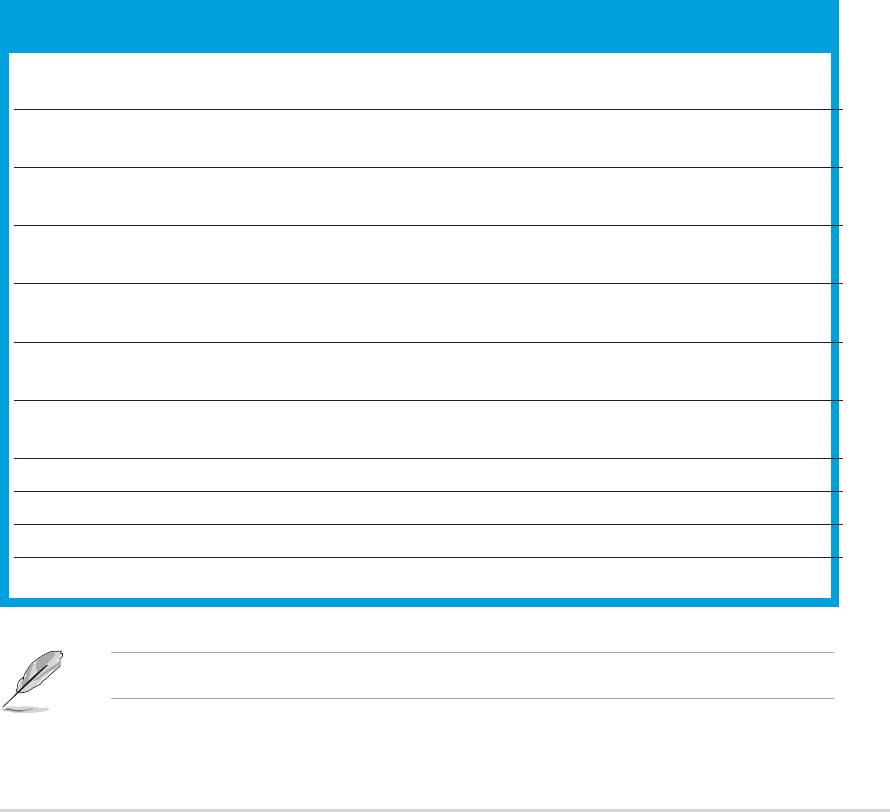
Carte mère
Carte mère
ASUS série K8
ASUS série K8 4-17
4.2.1
.2.1
Barre du menu
Barre du menu
En haut de lʼécran se trouve une barre du menu avec les choix suivants:
Main
Main Pour modifi er la confi guration de base du système
Advanced
Advanced Pour modifi er les fonctions avancées
Power
Power Pour modifi er la confi guration Advanced Power
Management (APM)
Boo
Boo
t
t Pour modifi er la confi guration de boot
Exit
Exit Pour choisir les options de sortie et charger les
paramètres par défaut
Pour sélectionner un élément de la barre de menu, pressez les fl èches
droite ou gauche sur le clavier jusquʼà ce que lʼélément désiré soit surligné.
4.2.2 Touches de navigation
.2.2 Touches de navigation
En bas à droite dʼun écran de menu se trouvent les touches de navigation.
Utilisez-les pour naviguer dans ce menu et changer des paramètres.
Ces touches peuvent varier dʼun menu à lʼautre.
Touches de navigation Fonc
ouches de navigation Fonc
tion
tion
<F1> ou
<F1> ou
<Alt + H>
<Alt + H>
Affi che lʼécran de lʼAide générale nʼimporte où sur
lʼécran du BIOS
<Esc>
<Esc> Permet de quitter le Setup du BIOS ou de
retourner au menu principal depuis un sous-menu
Flèche gauche ou droite
Flèche gauche ou droite Sélectionne un élément à droite ou à gauche dans le
menu
Flèche haut ou bas
Flèche haut ou bas Déplace le curseur de surbrillance entre les champs
vers le bas ou le haut
– (moins)
– (moins) Fait défi ler les valeurs précédentes dans le champ en
surbrillance
+ (plus)
+ (plus) Fait défi ler les valeurs suivantes dans le champ en
surbrillance
<Entrée>
<Entrée> Fait apparaître un menu de sélection pour le champ
sélectionné
<7> ou Pg prec.
<7> ou Pg prec. Déplace le curseur vers le premier champ
<Fin> ou Pg suiv
<Fin> ou Pg suiv. Déplace le curseur vers le dernier champ
<F5>
<F5> Réinitialise lʼécran en cours à ses valeurs par défaut
<F10>
<F10> Sauvegarde les changements et quitte
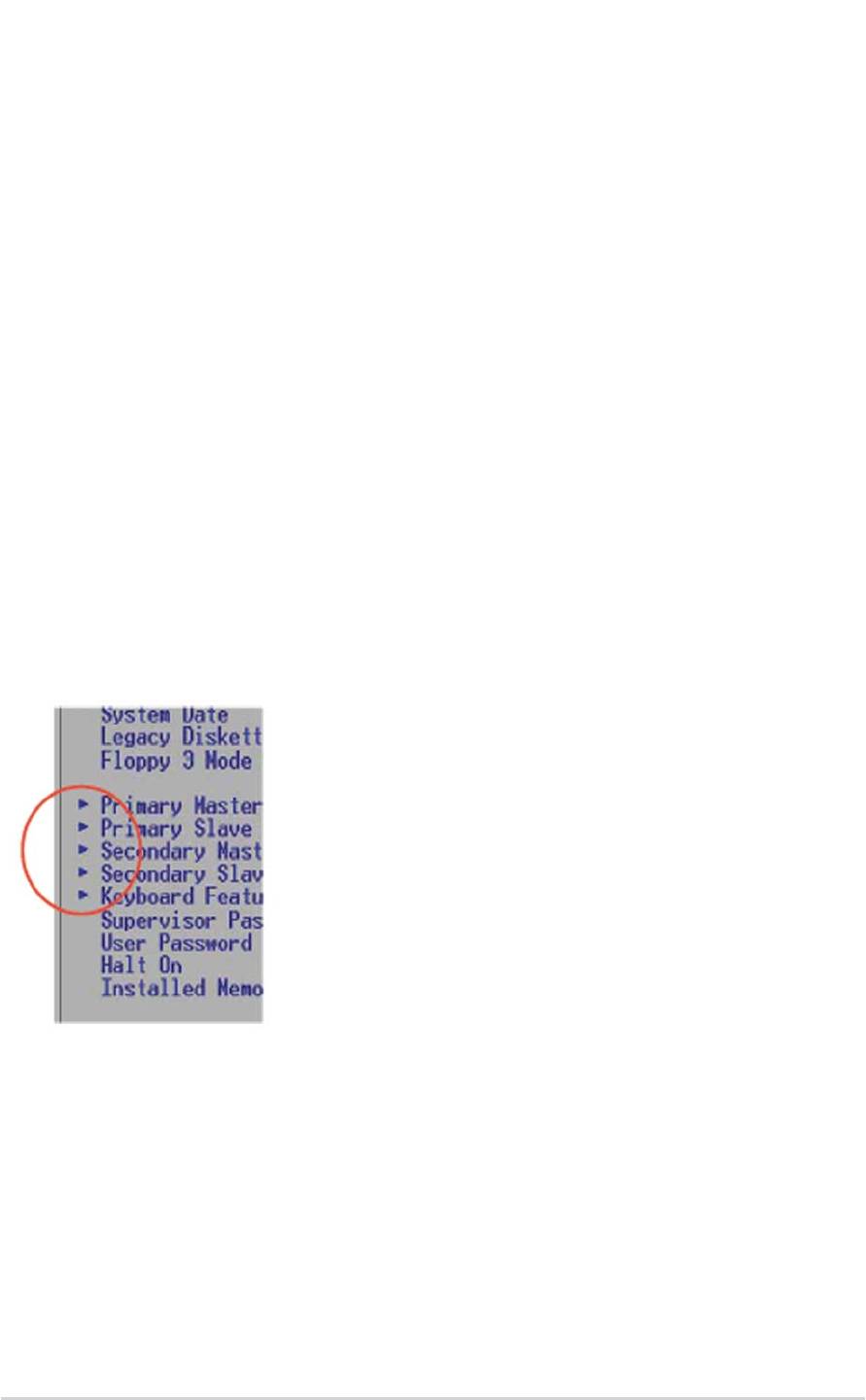
4-18
Chapitre 4 : Le BIOS
Chapitre 4 : Le BIOS
Aide générale
Aide générale
En sus de lʼécran dʼaide spécifi que à chaque élément, le BIOS dispose
aussi dʼun écran dʼAide général. Vous pouvez faire apparaître cet écran
dans tous les menus simplement en pressant <F1>. Lʼécran Aide générale
répertorie la légende des touches, et les fonctions qui correspondent à ces
dernières.
Sauvegarder les changements et quitter le BIOS.
Voir section
“4.3”
pour plus des détails sur comment sauvegarder les
changements et quitter le BIOS.
Barre de défi lement
Barre de défi lement
Une barre de défi lement apparaît à droite de lʼécran de menu lorsque tous
les éléments ne peuvent être affi chés à lʼécran. Utilisez les fl èches
<Pg prec.> et <Pg suiv.>, ou haut/bas pour faire défi ler lʼintégralité du
document dʼaide. Pressez <7> pour affi cher la première page, pressez
<Fin> pour aller à la dernière page. Pour quitter lʼécran dʼaide, pressez
<Entrée> ou <Echap>.
Sous-menu
Sous-menu
Prenez note quʼun triangle plein (image ci-contre)
apparaît à la gauche de certains éléments. Ce triangle
indique que vous pouvez faire apparaître un sous-
menu contenant les options additionnelles pour un
élément donné. Pour affi cher un sous-menu, mettez
le champ en surbrillance, puis pressez <Entrée>. Le
sous-menu apparaîtra. Utilisez les touches de la barre
de légende pour entrer des valeurs et vous déplacer
dʼun champs à un autre à lʼintérieur dʼun sous-menu
de la même manière que pour un menu. Utilisez la
touche <Echap> pour retourner au menu principal.
Prenez le temps de vous familiariser avec les touches
de la barre de légende, et les fonctions correspondantes. Exercez-vous à
naviguer à travers les différents menus et sous-menus. Si vous procédez de
manière accidentelle à des changements dans un champs, utilisez la touche
<F5> pour charger les valeurs par défaut. En vous déplaçant dans le BIOS,
vous remarquerez que des explications apparaîssent dans la fenêtre Item
Specifi c Help située à la droite de chaque menu. Cette fenêtre affi che le
fi chier dʼaide de lʼélément surligné.
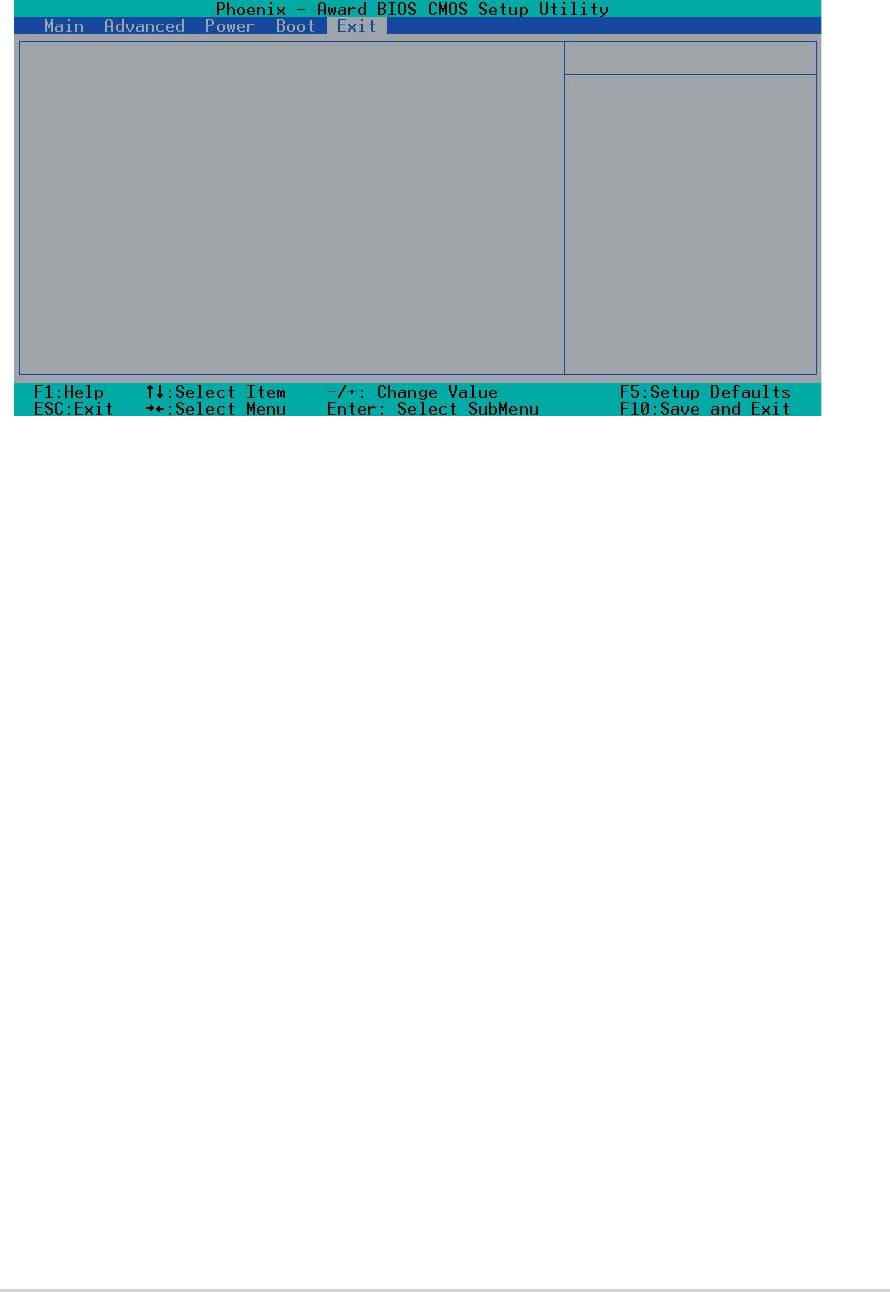
Carte mère
Carte mère
ASUS série K8
4.3 Exit menu (menu
ASUS série K8 4-19
sortie)
Les éléments de ce menu vous permettent de charger les valeurs optimales
ou par défaut (sans échec) des éléments du BIOS, et de enregistrer ou de
rejeter les modifi cations que vous avez faites dans le BIOS, ou de le quitter.
Exit & Save Changes
Exit & Save Changes
Sélectionnez cette option, puis pressez <Entrée>, ou vous pouvez
simplement presser <F10> pour enregistrer vos changements dans la CMOS
avant de quitter.
Quand une fenêtre de confi rmation apparaît (avec un [Y] clignotant) :
• Pressez <Entrée> pour enregistrer et quitter
• Tapez [N], puis pressez <Entrée>, ou pressez <Echap>, pour annuler la
commande et retourner dans le menu Exit.
Exit & Discard Changes
Exit & Discard Changes
Choisissez cette option si vous ne souhaitez pas enregistrer les
modifi cations que vous avez apportées au Setup. Si vous avez modifi é
des champs autres que System Date, System Time, et Password, le BIOS
demandera une confi rmation avant de quitter.
Load Setup Defaults
Load Setup Defaults
Cette option vous permet de charger les valeurs par défaut pour chaque
paramètre des menus du Setup. Quand vous choisissez cette option ou si vous
pressez <F5>, une fenêtre de confi rmation apparaît. Choisissez
[Yes] pour
charger les valeurs par défaut. Choisissez Exit & Save Changes ou faites dʼautres
modifi cations avant de sauvegarder les valeurs dans la RAM non volatile.
Discard Changes
Discard Changes
Cette option vous permet de rejeter les sélections faites et de restaurer
les valeurs précédentes. Après avoir choisi cette option, une confi rmation
apparaîtra. Choisissez
Select Menu
Exit & Save Changes
Item Specifi c Help
Exit & Discard Changes
Load Setup Default
Cette option
Discard Changes
d’enregistrer les
données dans la CMOS
et de quitter le
BIOS.
[Yes] pour rejeter tous les changements et charger
les valeurs précédemment enregistrées.
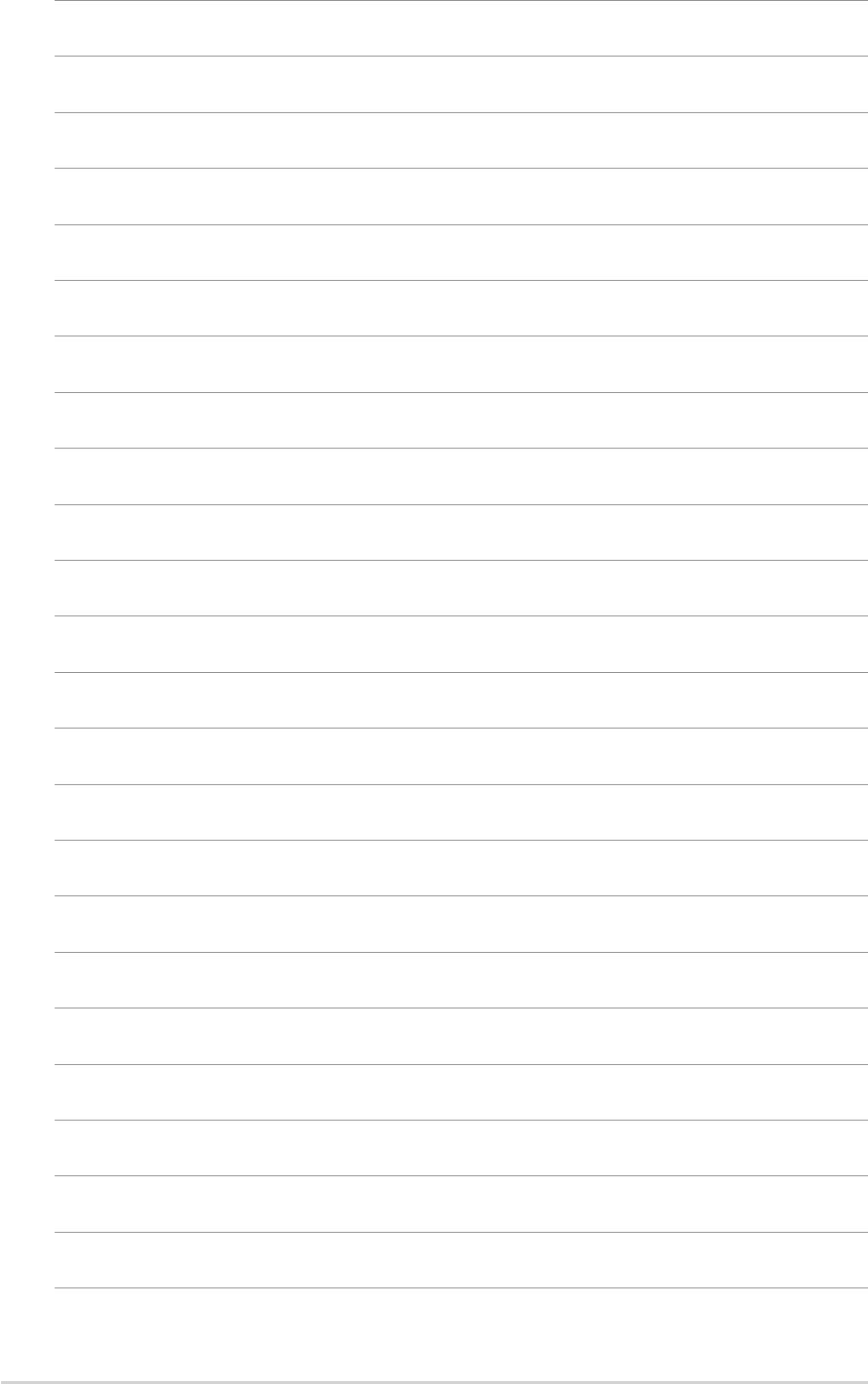
4-20
Chapitre 4 : Le BIOS
Chapitre 4 : Le BIOS

